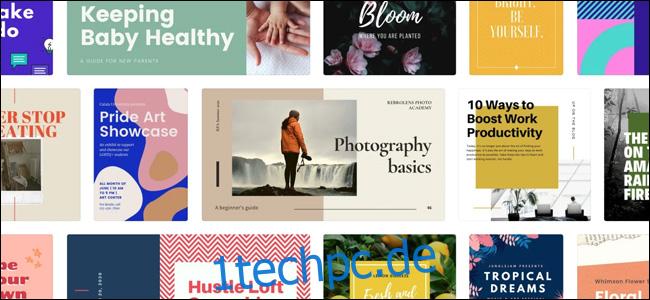Manchmal ist ein Tool wie Photoshop zu schwer für Ihre einfachen Bildbearbeitungsanforderungen. In diesen Fällen ist Canva möglicherweise besser geeignet. Finden Sie heraus, wie Sie es verwenden können, um saubere, attraktive Materialien zu entwerfen – ohne Designkenntnisse.
Inhaltsverzeichnis
Was ist Canva?
Leinwand ist eine beliebte Online-Anwendung für Grafikdesign, mit der Sie ganz einfach hochwertige Bilder und Materialien erstellen können. Millionen von Menschen verwenden Canva, um Bilder für soziale Medien, Poster, digitale Einladungen, Präsentationen und physische Materialien wie Broschüren und Visitenkarten zu erstellen.
Im Gegensatz zu leistungsstarken Tools wie Adobe Photoshop und Adobe Illustrator hat Canva aufgrund seiner einfachen, intuitiven Benutzeroberfläche eine niedrige Einstiegshürde. Es ist im Web oder als mobile App für Android und iOS verfügbar.
Canva bietet verschiedene Preispläne für einzelne Benutzer mit unterschiedlichem Funktionsumfang an:
Kostenlos: Dies bietet die meisten Funktionen, die zum Erstellen einfacher Designs erforderlich sind.
Pro (9,99 $/Monat): Der Pro-Plan enthält zusätzliche Vorlagen, Grafiken, Schriftarten und Fotos. Außerdem können Benutzer transparente PNGs speichern, benutzerdefinierte Vorlagen erstellen und ihre eigenen Schriftarten hochladen.
Enterprise (30 $/Monat): Dieser Plan ist speziell für Unternehmen gedacht und bietet Projekt-Workflows, Gruppenressourcen und unbegrenzten Cloud-Speicher.
Canvas Vorlagen und Ressourcen
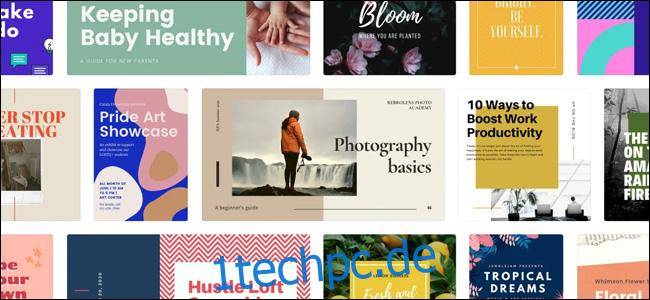
Die nützlichste Funktion von Canva ist die große Auswahl an Vorlagen. Selbst mit einem kostenlosen Konto gibt es Tausende von Vorlagen für über hundert Designtypen. Es gibt Vorlagen für fast jeden erdenklichen Verwendungszweck, von einem persönlichen Lebenslauf bis zu einem Instagram-Post für den bevorstehenden Live-Auftritt Ihrer Band. Es sollte jedoch beachtet werden, dass viele Vorlagen nur für Pro- oder Enterprise-Benutzer zugänglich sind.
Um eine Vorlage auszuwählen, gehen Sie zur Startseite von Canva. Von hier aus können Sie eine der empfohlenen Vorlagen auf der Startseite verwenden oder den Mauszeiger über die Schaltfläche „Vorlagen“ in der Menüleiste bewegen. Im Menü finden Sie eine Reihe von Layouttypen, die nach Verwendung kategorisiert sind.
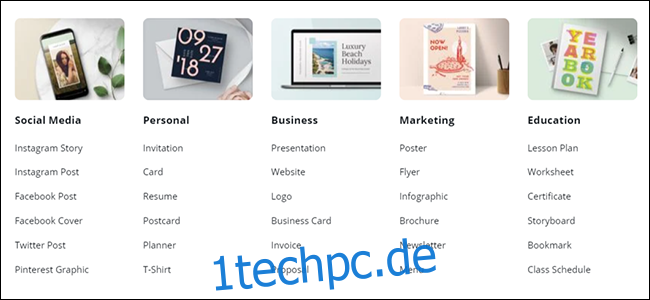
Zu diesen Kategorien gehören „Soziale Medien“, „Persönlich“, „Geschäftlich“, „Marketing“ und „Studieren“. Wenn Sie auf Persönlich > Karten klicken, werden alle Vorlagen angezeigt, die zum Erstellen personalisierter Grußkarten und Weihnachtskarten verwendet werden können.
Die meisten Vorlagen enthalten mehrere der folgenden Elemente:
Vektoren und Grafiken: Dies sind zusätzliche Elemente, die verwendet werden, um einer Vorlage Charakter hinzuzufügen, z. B. Formen, Aufkleber, Rahmen oder in einigen Fällen animierte Symbole.
Stock-Bilder: Dies sind Stock-Bilder, die direkt in der Bibliothek von Canva verfügbar sind. Sie können sich entscheiden, diese zu behalten oder Ihre Fotos hochzuladen und sie zu ersetzen.
Farbpaletten: Um einen zusammenhängenden Stil zu haben, folgen die meisten Vorlagen einer bestimmten Farbpalette für ihre verschiedenen Elemente.
Schriftartgruppen: Dies sind Kombinationen von Schriftarten, die von den Designern von Canva ausgewählt wurden.
Seitenlayouts: Dies gilt insbesondere für Vorlagen, die sich über mehrere Seiten erstrecken, wie z. B. Präsentationsdecks oder Broschüren. In der Regel gibt es für jede Seite mehrere Layoutoptionen, ähnlich wie bei Google Slides oder Powerpoint.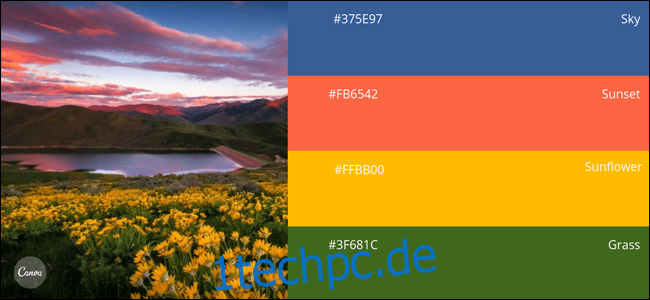
Zusätzlich zu den bereits enthaltenen Assets kannst du zusätzliche Elemente aus der umfassenden Ressourcenbibliothek von Canva hinzufügen. Auf der linken Seite des Designbildschirms finden Sie eine Vielzahl von Grafiken, Stock-Bildern und Schriftarten, die Sie zusätzlich zu den Inhalten jeder Vorlage verwenden können.
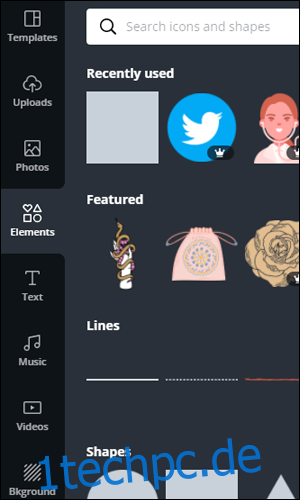
Der Designprozess
Um den Vorgang am besten zu veranschaulichen, bearbeiten wir ein einfaches Foto in Canva Web. Dieses Design wird in den sozialen Medien veröffentlicht, um für einen bevorstehenden virtuellen Vortrag über Datenschutz und Cybersicherheit im Internet zu werben. Wählen Sie zunächst Vorlagen > Soziale Medien > Instagram-Beitrag.
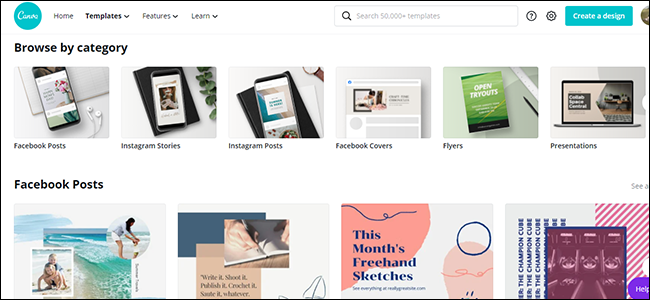
Wählen Sie hier eine Vorlage aus, die Ihrem geplanten Design nahe kommt. Wir haben diese Vorlage ausgewählt, um für Fernunterricht zu werben.
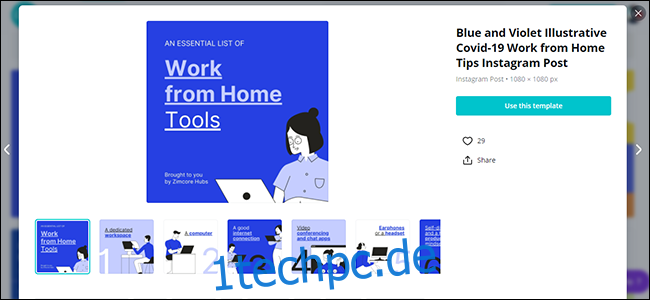
Auf dem Hauptbildschirm von Canva sehen Sie mehrere Seiten der jeweiligen Vorlage. Wenn Sie ein einzelnes Material erstellen, wählen Sie eine dieser Seiten für Ihr endgültiges Design aus und ignorieren Sie den Rest. Wenn Sie ein mehrseitiges Creative erstellen, können Sie alternativ ganz einfach ein zusammenhängendes Album mit einer Vorlage erstellen.
Hier haben wir die erste Seite an unsere Veranstaltung angepasst, indem wir den Text, die Hintergrundfarbe und ein wenig das Layout geändert haben. Jetzt muss nur noch dieses Design exportiert und auf Instagram hochgeladen werden.
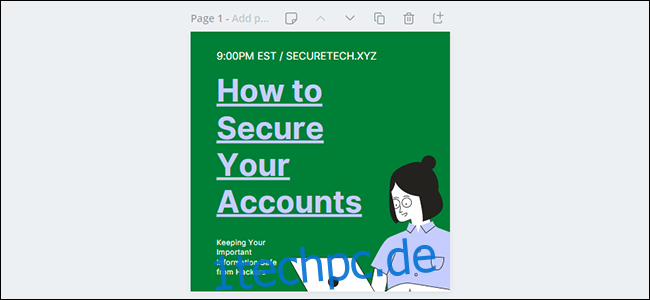
Veröffentlichen und Exportieren Ihrer Designs
Beim Veröffentlichen Ihrer Designs haben Sie mehrere Möglichkeiten. Erstens können Sie es lokal als PNG- oder JPG-Datei speichern; Beachten Sie, dass nur Pro-Benutzer ihre Bilder als transparente PNGs exportieren können. Sie können es auch direkt an Ihren Drucker senden, um einen qualitativ hochwertigen Druck zu gewährleisten.
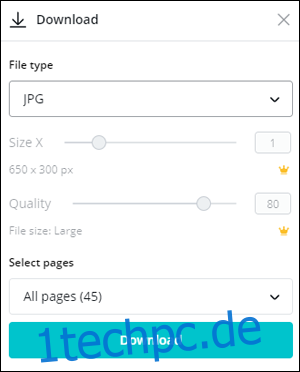
Wenn Sie eine Präsentation gemacht haben, können Sie sie auf „Präsentationsmodus“ einstellen. Dies bringt das Deck in den Vollbildmodus und ermöglicht es ihm, ähnlich wie jede andere Art von Präsentationssoftware zu funktionieren. Wenn Sie das Design jemandem online zeigen, können Sie einen Ansichtslink erstellen, auf den jeder zugreifen kann.
Schließlich können Sie Ihr Design direkt auf eine verknüpfte Social-Media-Plattform wie Facebook, Twitter und Instagram exportieren.